Cómo usar la función DCOUNT y DCOUNTA en Excel
La función DCOUNT cuenta las celdas que contienen números en un campo o columna de registros en una base de datos. Si la opción de campo está ausente, DCOUNT contará todos los registros en la base de datos que coincidan con los criterios. La fórmula para la función DCOUNT es = DCOUNT (database, field, criteria).
DCOUNTA cuenta las celdas que no están en blanco en una base de datos . (DCOUNTA)El argumento del campo de la función DCOUNTA es opcional; si la opción de campo está ausente, DCOUNTA contará todos los registros en la base de datos que coincidan con los criterios. La fórmula para la función DCOUNTA es = DCOUNTA (database, field, criteria).
Sintaxis de la función DCOUNT(DCOUNT) y DCOUNTA(DCOUNTA Function)
DCUENTO
- Base(Database) de datos : el rango de celdas que componen la base de datos. Se requiere una base de datos.
- Campo(Field) : implica qué columna se usa en la función. El campo es obligatorio.
- Criterios(Criteria) : El rango de celdas que contienen los datos que indicas. Se requieren criterios.
DCUENTAA
- Base(Database) de datos : el rango de celdas que componen la base de datos. Se requiere una base de datos.
- Campo(Field) : implica qué columna se usa en la función. El campo es opcional.
- Criterios(Criteria) : El rango de celdas que contienen los datos que indicas. Se requieren criterios.
Cómo usar la función DCOUNT en Excel
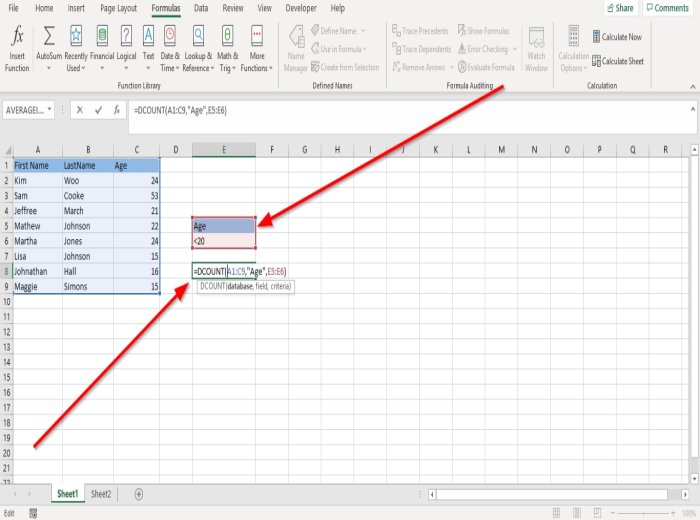
En esta parte del tutorial, queremos encontrar el número de personas cuya edad es menor de veinte años.
Primero, haga clic en la celda donde desea colocar sus datos, en la celda escriba la función =DCOUNT , luego entre paréntesis.
Dentro del corchete, vamos a agregar la base de datos(Database) . La base de datos será la tabla completa, que es A1:C9 .
Agregaremos el Campo(Field) , que es Edad(Age) porque la edad es lo que estamos buscando. Escriba "Edad"(“Age”) use comillas dobles porque está usando una palabra en la fórmula.
Ahora, vamos a agregar los Criterios(Criteria) . Usaremos la mini tabla que contiene Edad(Age) , menos de veinte ( ver en la foto de arriba(see in the photo above) ) porque contaremos el número de personas menores de veinte; escriba E5:E6 , luego cierre el soporte.
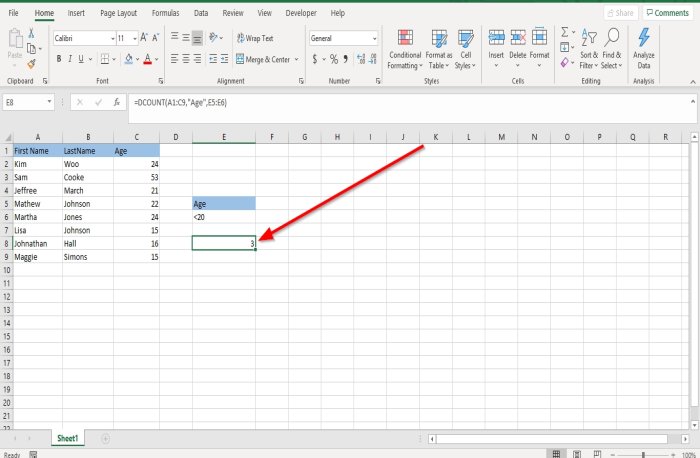
Presiona Enter , verás tu resultado.
DCOUNT solo cuenta las celdas que contienen números.
Si intenta usar la función DCOUNT usando columnas que contienen letras pero no un número, el resultado será un cero(Zero) .
Cómo usar la función DCOUNTA(DCOUNTA Function) en Excel
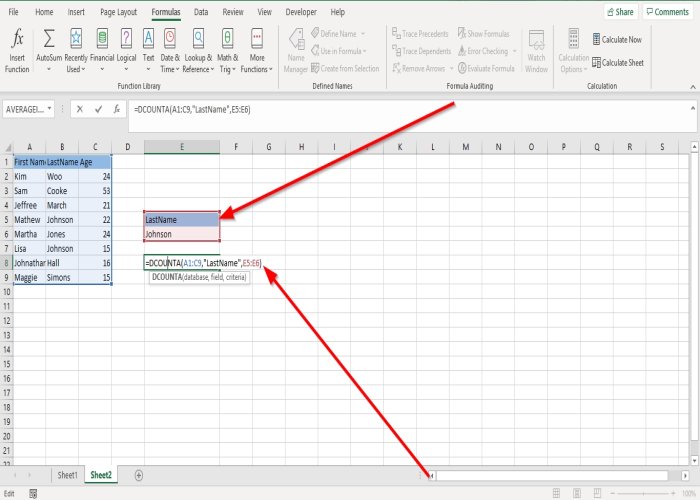
En esta sección, usaremos la función DCOUNTA para contar cuántas personas en la tabla LastName son Johnson .
Haga clic(Click) en la celda donde desea colocar sus datos en el tipo de celda =DCOUNTA , luego entre paréntesis.
Dentro del corchete, vamos a agregar la base de datos(Database) . La base de datos será la tabla completa, que es A1:C9 .
Añadiremos el Campo(Field) . Usando la columna Apellido(LastName) , en la tabla como campo, asegúrese de que "Apellido"(“LastName” ) esté entre comillas dobles.
Vamos a Criterios(Criteria) , que son los datos de la mini tabla ( ver foto(see photo) ). Tipo E5:E6 . Cerrar paréntesis.
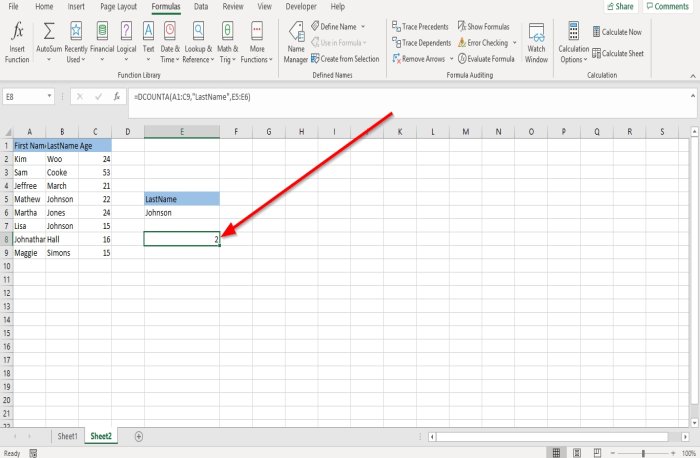
Presione Entrar(Enter) . Verás el Resultado.
DCOUNTA cuenta celdas que contienen números y letras.
¡Eso es todo!
Ahora lea: (Now read:) Cómo usar AVERAGEIF y AVERAGEIFS en Excel(How to use AVERAGEIF and AVERAGEIFS in Excel) .
Related posts
Cómo usar Duration Financial Function en Excel
Cómo usar el Rept Function en Excel
Cómo usar el RANDBETWEEN Function en Excel
Cómo usar el TYPE Function en Excel
Cómo usar Excel Hyperlink Function
2 formas de usar la función de transposición de Excel
Convert CSV a Excel (XLS or XLSX) usando Command line en Windows 10
Cómo usar el ISODD function en Excel
Cómo usar PMT Function en Excel
Cómo usar el CHOOSE function en Excel
Cómo insertar un Dynamic Chart en Excel spreadsheet
Cómo crear y utilizar Form Controls en Excel
Microsoft Excel Tutorial, para principiantes
Cómo Freeze and Split Panes EN Excel Hojas de trabajo
Cómo usar el DISC function en Excel
Cómo usar Percentile.Exc function en Excel
Cómo usar Find and FindB functions en Excel
Cómo extraer los nombres de dominio de URLs en Microsoft Excel
Cómo usar Hour, Minute, y Second Function en Excel
Calculate Standard Deviation and Standard Error de la Mean en Excel
